Tabelle „Mall“ anlegen
Hinweis: Storeflow Cloud-Kunden können diese Tabelle nicht bearbeiten.
In der Tabelle Mallwerden Ihre uStore-Konnektivitätsparameter definiert, darunter die uProduce-Verbindung und die Daten der Proxy- und SMTP-Server, falls zutreffend. Sie können auch eine alternative Willkommensseite für Ihre Shops definieren. Die Seite Mallenthält einen einzigen hartcodierten Tabelleneintrag, der nur bearbeitet werden kann. Fügen Sie dieser Systemtabelle keinen neuen Tabelleneintrag hinzu, und löschen Sie diese Tabelle nicht.
Die Tabelle „Mall“ kann aufgerufen werden, indem Sie in der Symbolleiste auf Voreinstellungen klicken und dann Systemeinrichtung > Mall auswählen.
Die Seite Mall – Bearbeiten enthält folgende Felder:
|
Feld |
Beschreibung |
|
Name |
Name der Mall. |
|
uProduce-Server-IP |
Eine IP-Adresse oder ein Domänenname des uProduce-Basisservers. |
|
uProduce Customer (uProduce Kunde) |
Name des uProduce-Kunden, der sich bei uStore anmeldet. |
|
Proxy-Adresse Proxy Port (Proxy-Port) Proxy-Logon Proxy Passwort |
Wenn Sie einen Proxy-Server verwenden, sind dies die Daten des Proxy-Servers, hinter dem sich uStore befindet. Bitte beachten Sie, dass sich diese Felder auf den Proxy-Server beziehen, der als Zwischenstufe zwischen einem Workstation-Benutzer und dem Internet agiert, um Sicherheit, administrative Kontrolle und Caching-Services zu gewährleisten. Dieser Proxy-Server ist nicht derselbe wie der Helicon-Proxy-Server. |
|
Status |
Muss auf Aktiv gesetzt werden. Wenn Sie diese Auswahlmöglichkeit auf Inaktiv setzen, wird uStore deaktiviert. |
|
SMTP Server SMTP Port SMTP User (SMTP-Benutzer),SMTP Password (SMTP-Passwort) SMTP SSL aktivieren |
Die Daten des Servers, mit dem E-Mail-Nachrichten aus uStore versendet werden:
Hinweis: Microsoft hat angekündigt, die Basisauthentifizierung ab dem 1. Oktober 2022 einzustellen. Kunden, die Basic Authentication verwenden, sollten für die SMTP-Definitionen SSL auswählen. Aktivieren Sie dafür das Kontrollkästchen SMTP SSL aktivieren und aktualisieren Sie den SMTP-Port, damit er dieses Protokoll übernimmt. |
|
WelcomePageURL WelcomePageSql |
Sie können die Standardseite Willkommenin uStore durch eine beliebige andere, einzigartig gestaltete Seite Willkommenersetzen. Dazu müssen Sie die URL der neuen Seite und eine SQL-SELECT-Anweisung eingeben. Dies wird die Standardseite „Willkommen“ für alle Shops in der Mall sein. |
|
uStore Server IP (uStore-Server-IP) |
Die IP des uStore-Servers. |
|
Abmelde-URL |
Die URL einer Seite, die nach dem Abmelden angezeigt wird. |
|
uProduce-Link |
Wählen Sie Aktiv,wenn Sie bei Klicken auf die Registerkarte Setupeinen Link zu uProduce anzeigen möchten. Um den Link zu uProduce auszublenden, wählen Sie Inaktiv. Hinweis: StoreFlow Cloud-Kunden können diese Tabelle nicht bearbeiten. |
|
uStore External Server URL (URL externer uStore-Server) |
Geben Sie die URL ein, die Zugriff auf die Bilder ermöglicht, die in E-Mail-Vorlagen und im Abschnitt „Händlerdaten“ der Rechnungen verwendet werden. Geben Sie http(s)://[Domain name] ein. Wenn dieses Feld frei gelassen wird, wird der Eintrag im Feld „uStore Server IP (uStore-Server-IP)“ verwendet. |
Verbinden von uStore mit einem SMTP-Anbieter eines Drittanbieters
Wenn Sie keinen eigenen SMTP-Server haben, können Sie einen beliebigen SMTP-Anbieter eines Drittanbieters verwenden.
Wenn Sie den SMTP-Server von Amazon verwenden möchten, befolgen Sie diese Anweisungen.
-
Erstellen Sie ein Amazon-Konto.
-
Melden Sie sich bei Ihrem Amazon-Konto an und geben Sie SES in die Suchleiste ein.
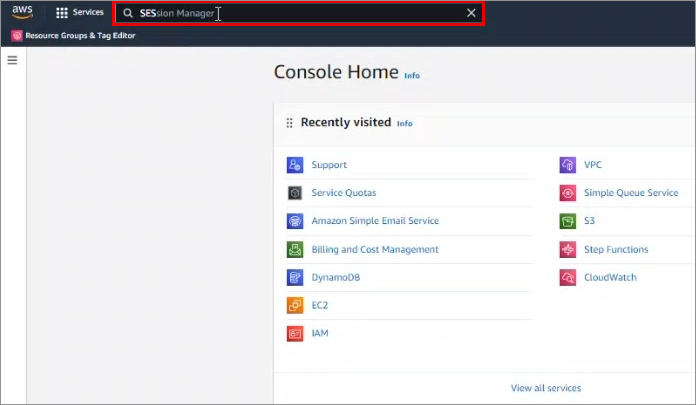
-
Klicken Sie auf die Option Amazon Simple Email Service.
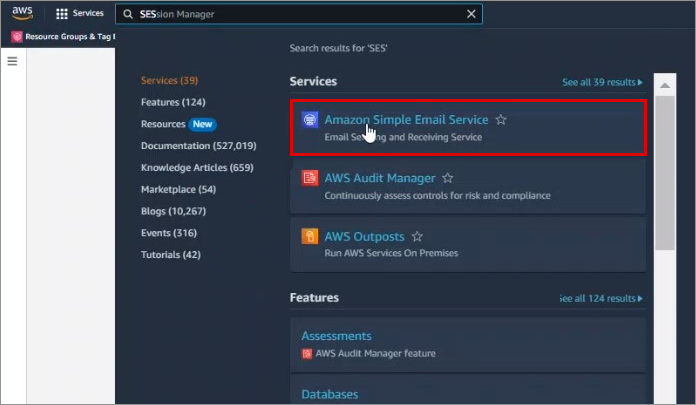
-
Klicken Sie auf SMTP-Einstellungen.
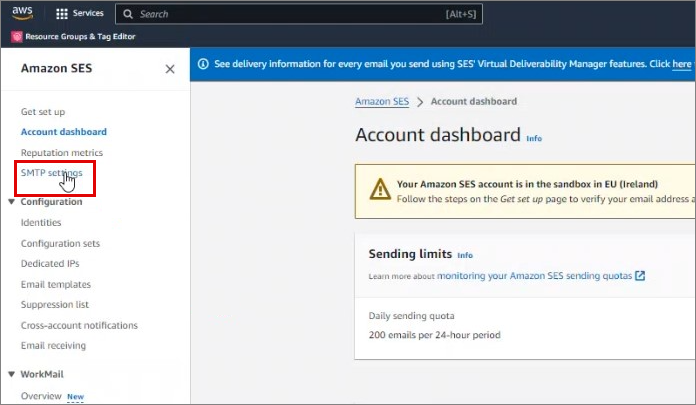
-
Klicken Sie auf SMTP-Anmeldedaten erstellen.
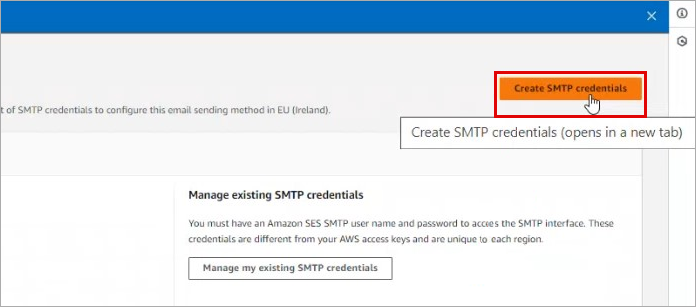
-
Fügen Sie einen Benutzernamen für Anzeigezwecke hinzu.
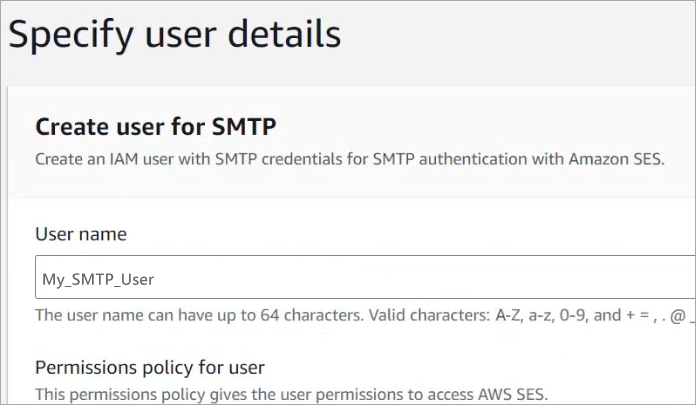
-
Klicken Sie auf Benutzer erstellen, um einen SMTP-Benutzer und ein Passwort zu erstellen.
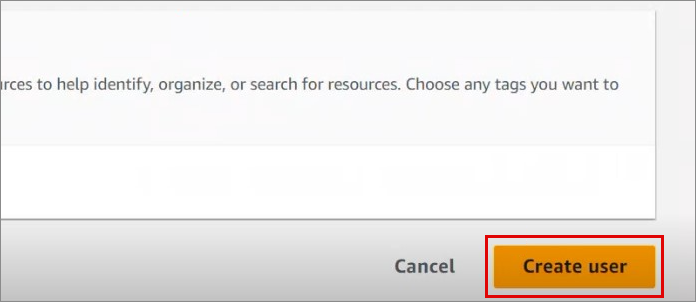
-
Kopieren Sie den SMTP-Benutzernamen und das SMTP-Passwort, die für den neuen Benutzer erstellt wurden. Sie müssen diese in uStore zur Mall hinzufügen.
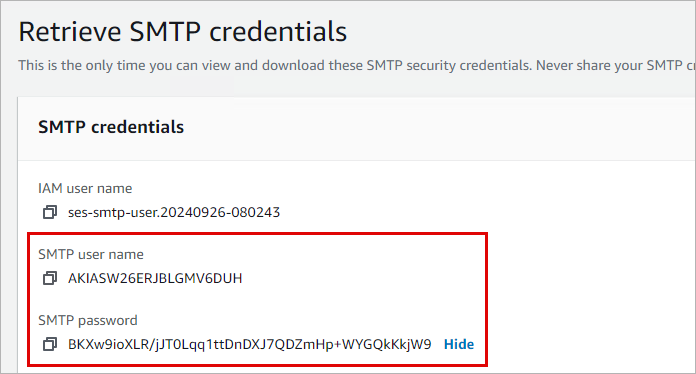
-
Kopieren Sie den SMTP-Endpunkt. Sie müssen diesen in uStore zur Mall hinzufügen.
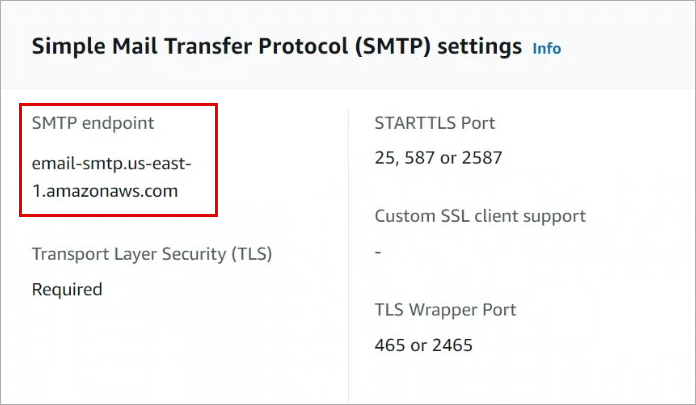
-
Geben Sie in der Tabelle „Mall“ von uStore Folgendes ein:
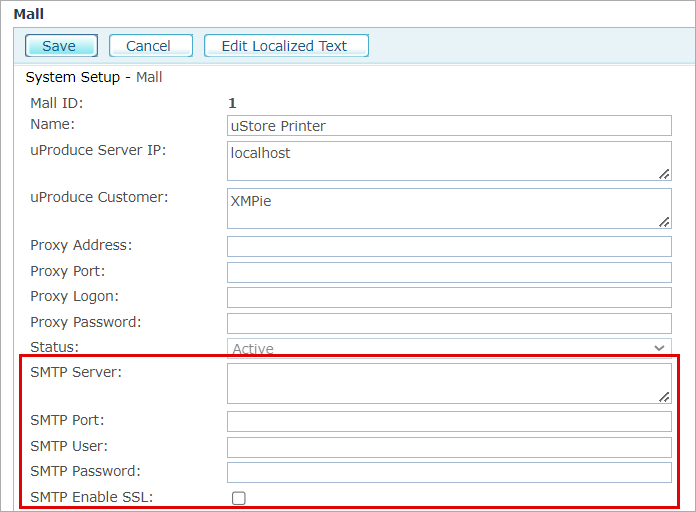
-
SMTP-Server: Geben Sie den SMTP-Endpunkt ein.
-
SMTP-Port: Geben Sie Port 587 ein.
-
SMTP-Benutzer und SMTP-Passwort: Geben Sie den SMTP-Benutzernamen und das Passwort ein.
-
Aktivieren Sie das Kontrollkästchen SMTP SSL aktivieren.
-
